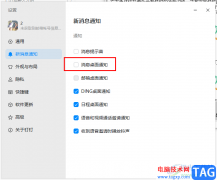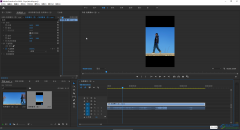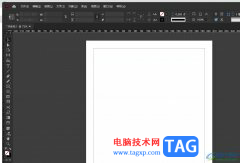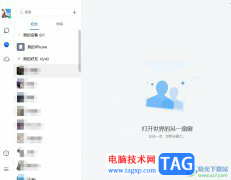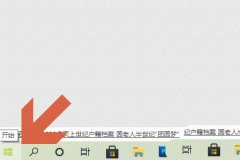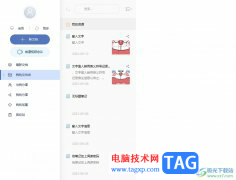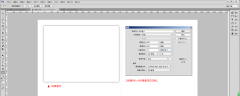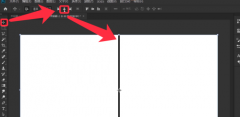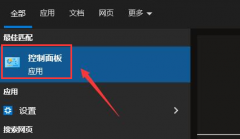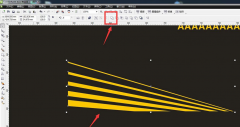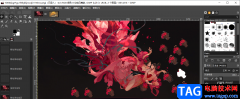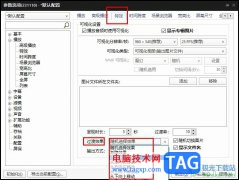很多小伙伴因为习惯使用B站的缘故,在选择剪辑软件时都会优先考虑必剪。必剪是哔哩哔哩推出的一款剪辑软件,它拥有大量的免费素材可供我们选择,还有强大的剪辑功能可以满足我们的各种剪辑需求。在使用必剪的过程中,有的小伙伴想要在视频开启倍速播放时,视频的音调能跟随变动,其实这一想法很容易实现,我们只需要在变速页面中设置视频倍速时将声音变调选项的开关按钮打开即可。有的小伙伴可能不清楚具体的操作方法,接下来小编就来和大家分享一下必剪开启声音变调功能的方法。
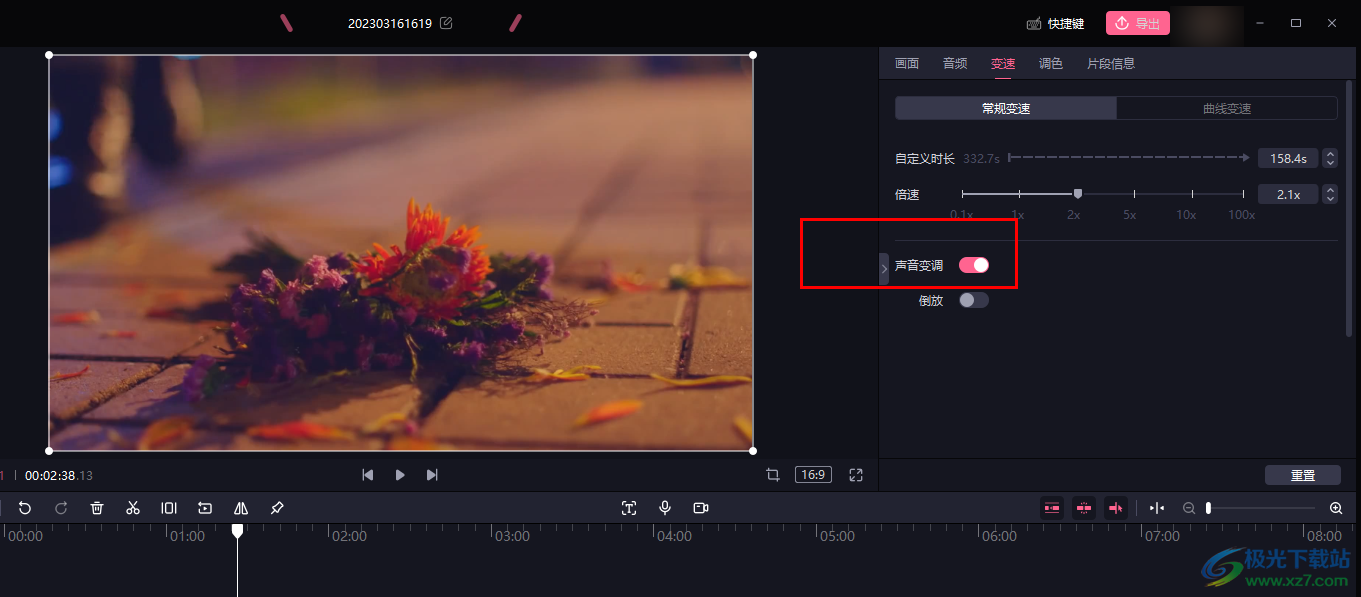
方法步骤
1、第一步,我们先打开电脑中的必剪软件,然后在必剪的首页点击“开始创作”选项
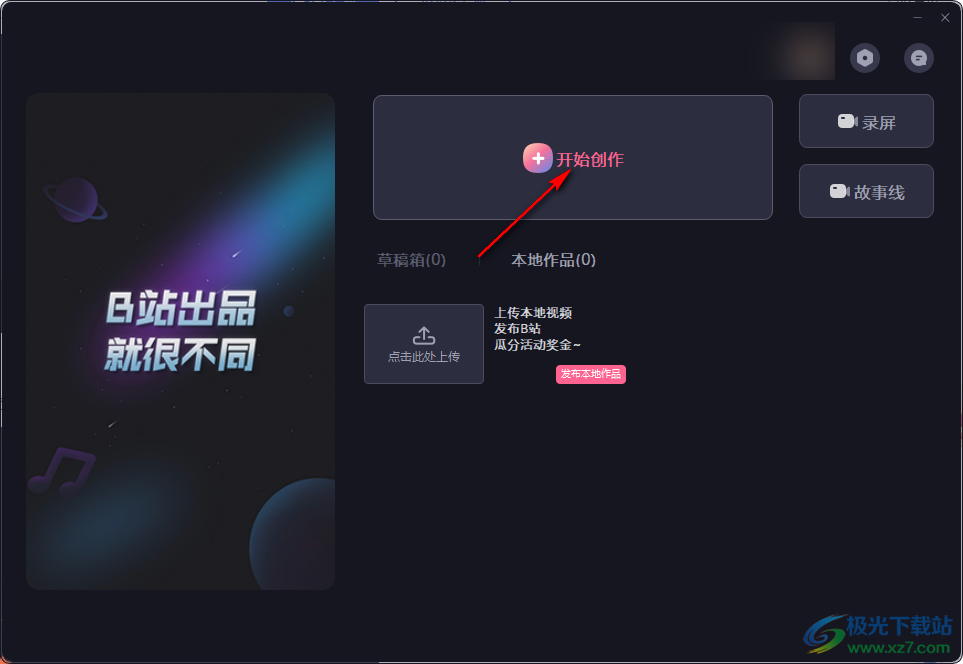
2、第二步,进入创作页面之后,我们先点击“本地素材”选项,然后在该选项页面中点击“导入素材”选项
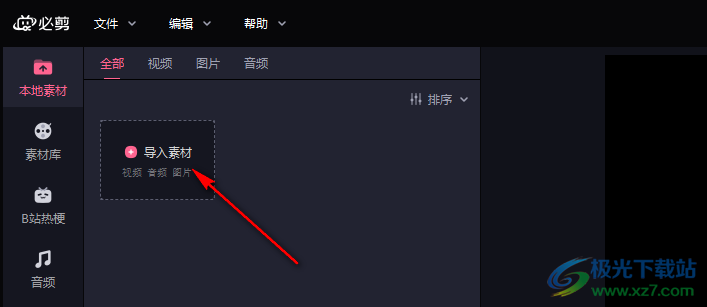
3、第三步,进入文件夹页面之后,我们在该页面中选中自己需要的素材,然后点击“确定”选项
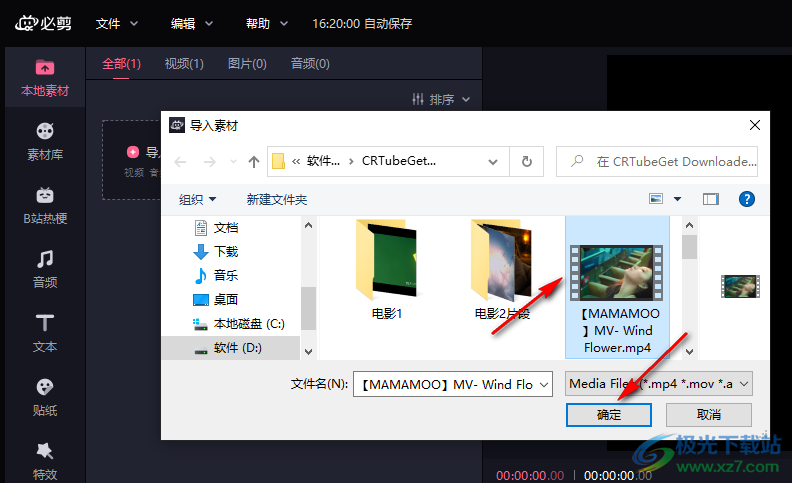
4、第四步,打开视频素材之后,我们将其添加到轨道中,然后在右上角的编辑页面中点击“变速”选项,接着在变速页面中选择一个自己需要的倍速
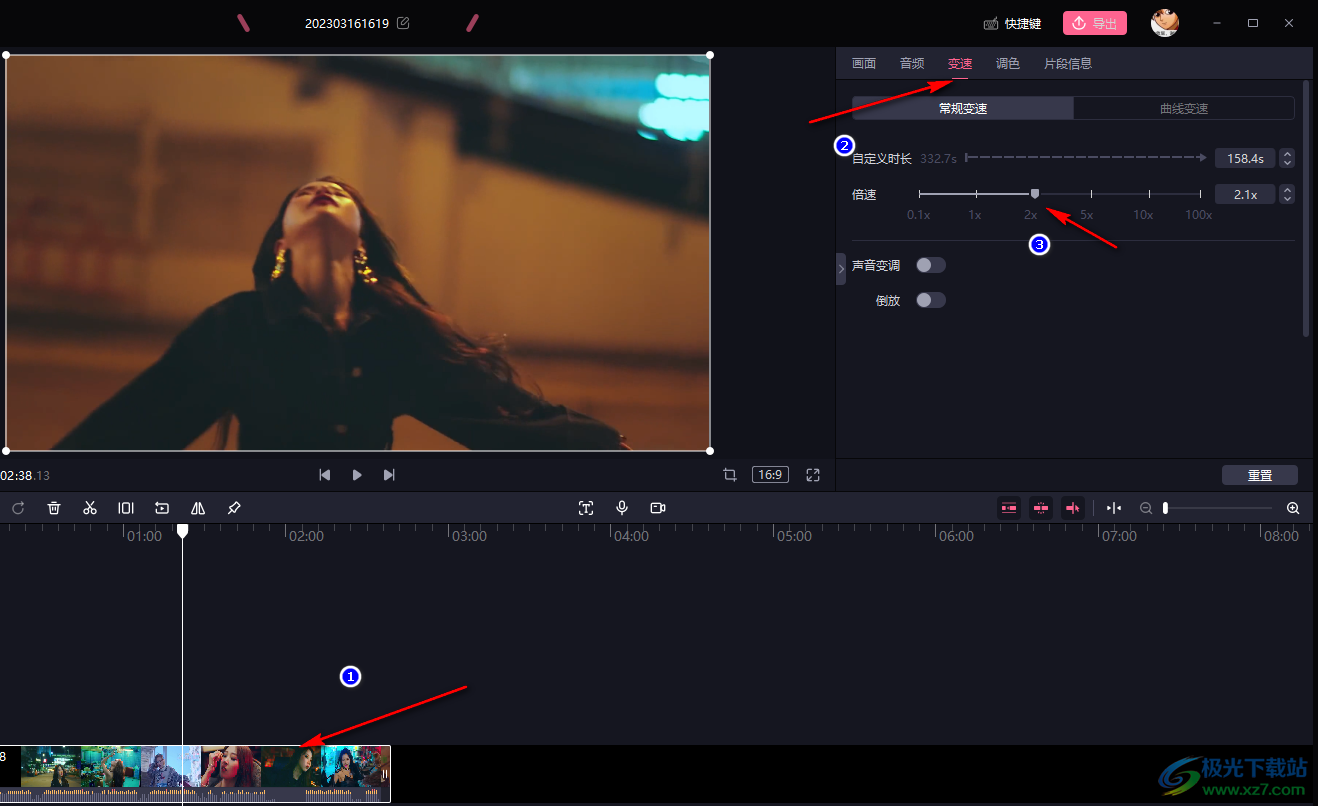
5、第五步,开启倍速选项之后,我们在变速页面的下方找到“声音变调”选项,将该选项进行勾选即可
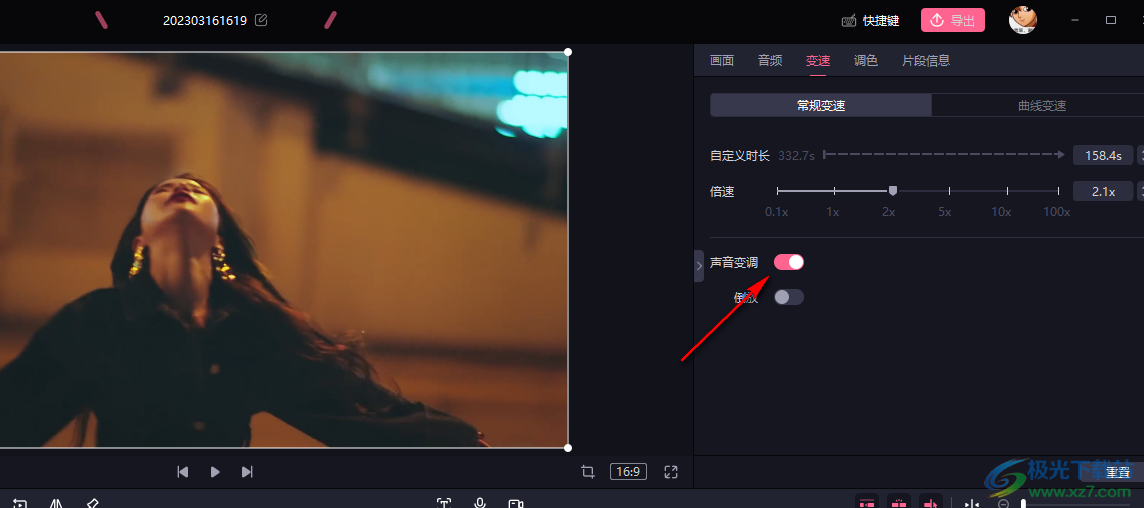
以上就是小编整理总结出的关于必剪开启声音变调功能的方法,我们在必剪中打开一个视频素材,然后在右上角打开变速选项,选择一个自己需要的倍速,再将声音变调选项进行勾选即可,感兴趣的小伙伴快去试试吧。